在Excel工作表中,有一些常用的基本操作,比如“选择或点击查看”、“插入”、“移动或复制”、“重命名”、“删除”等。
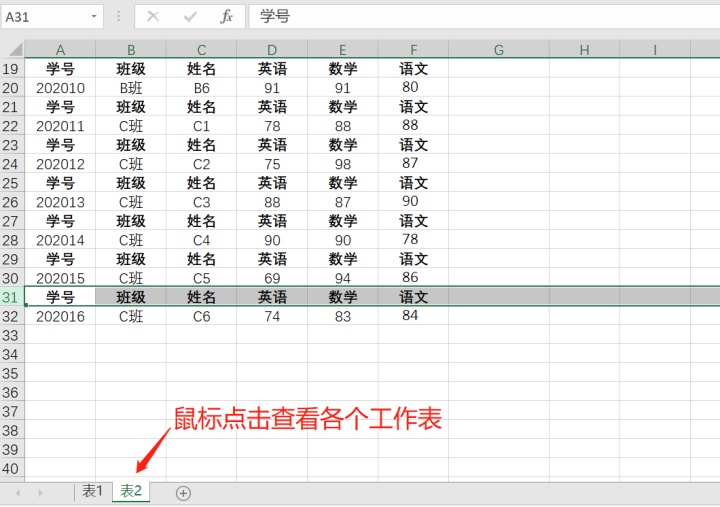

那么如何通过VBA对工作表进行操作?这里先介绍“查看”和“插入”。
一、VBA查看某工作表
有一种方式是可以通过录制宏来得到点击查看某个工作表的代码。
那如果在VBA中直接写出该代码就需知道点击查看工作表的这个动作是select。例如,在VBA中添加一个新的模块和过程如下:

- 将带select动作的代码添加至以上的过程中,比如我们现在处于“表2”,但要去查看“表1”。
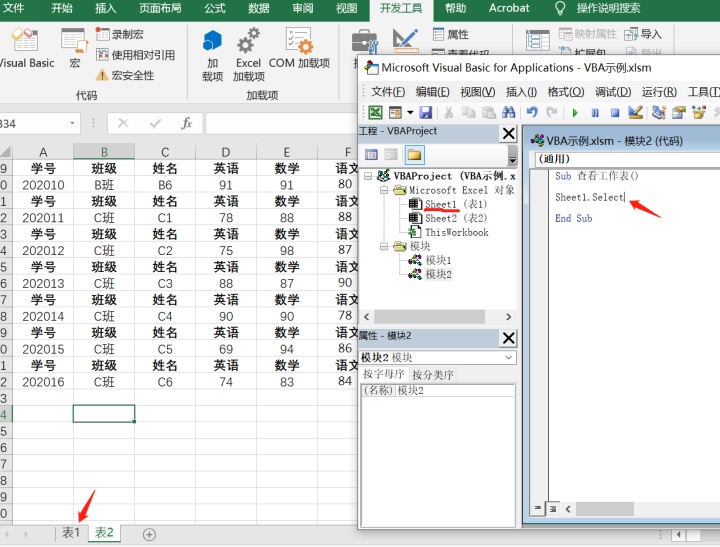
代码如下:
Sub 查看工作表()
Sheet1.Select '或者Sheets("表1").Select 或者Sheets(1).Select
End Sub
这里Sheet1即为“表1”,或者从工作表的集合Sheets中选到“表1”,或者从工作表的集合Sheets中进行索引(第一张表、第二张表......)。
因此代码中的Sheet1或Sheets("表1")或Sheets(1)是要执行的对象,而Select就是执行的动作,要点击查看Sheet1这张工作表。
2. 执行以上代码后,在Excel中会跳到“表1”中去。
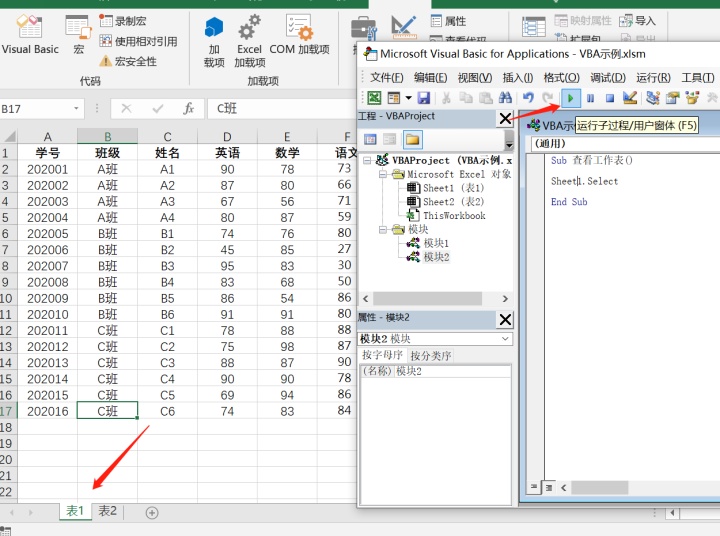
二、VBA插入工作表
- 插入工作表的动作是Add,例如:
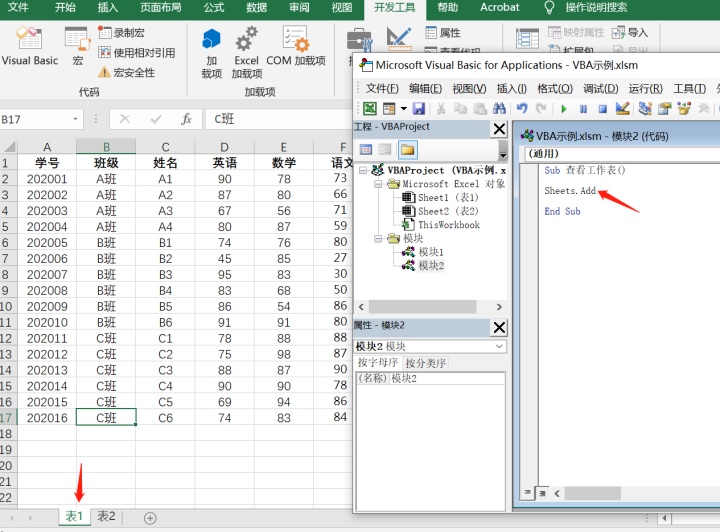
代码如下:
Sub 查看工作表()
Sheets.Add
End SubSheets是工作表的集合,是在这个集合中新增一张工作表,所以后面加上一个动作Add即可。
注意此时是在“表1”。
2. 执行上面的代码后,发现会在“表1”(也就是当前所在工作表)的前面新增或插入一张工作表。
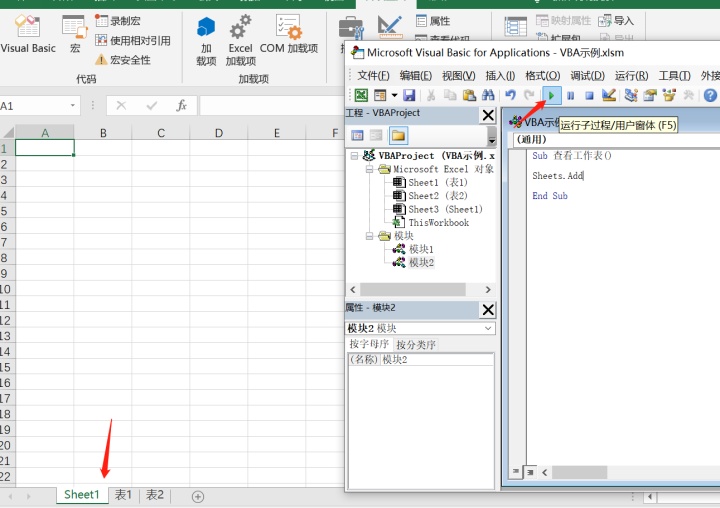
3. 以上是在Add这个动作默认情况下进行的,而Add这个动作还可以添加参数,在其后面空格,然后会提示在哪里插入新工作表。
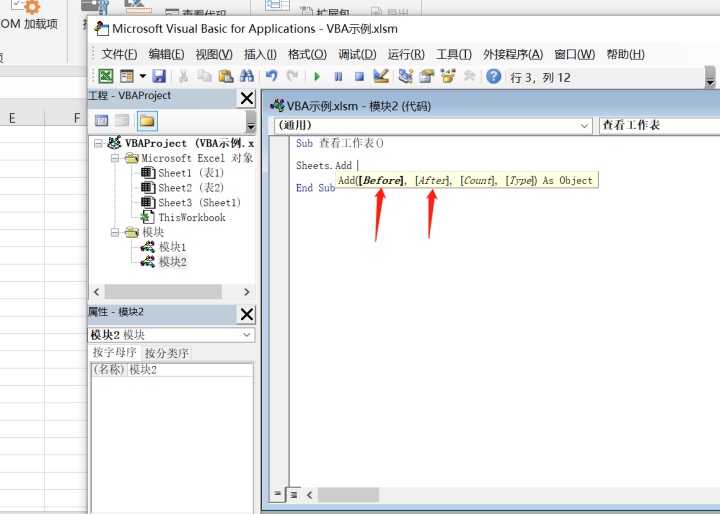
4. 如果要在“表2”的后面新增工作表,就需要写入对应的参数如下:
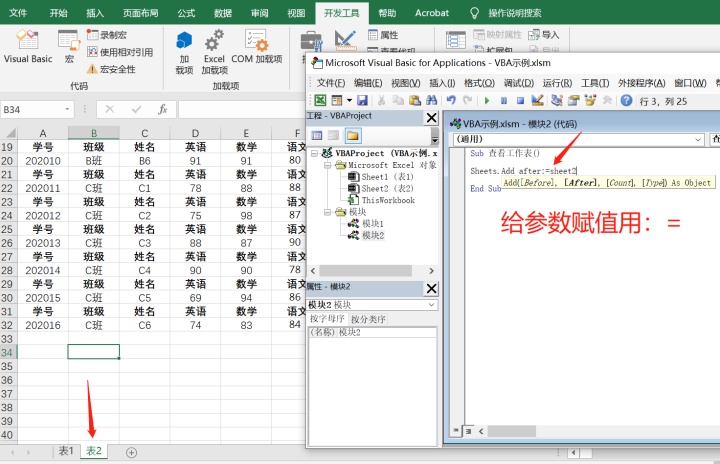
代码如下:
Sub 查看工作表()
Sheets.Add after:=Sheet2
End Sub5. 执行以上代码后就会在“表2”后新增工作表了。
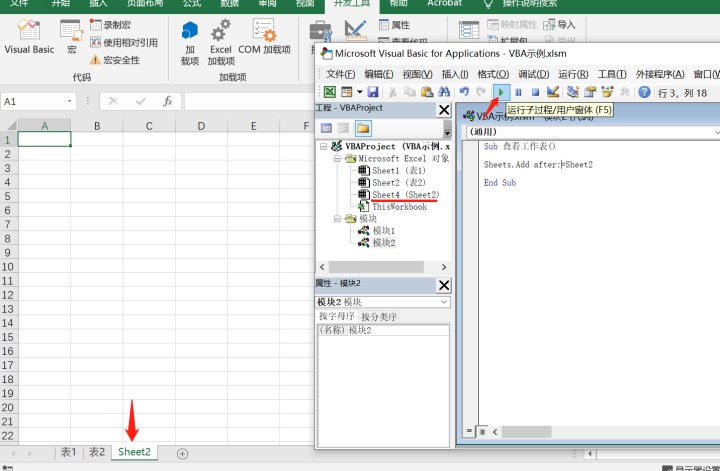
6. Add还有两个参数count和type,count是用于告知需要新加多少工作表,type是用于告知新增工作表的类型。
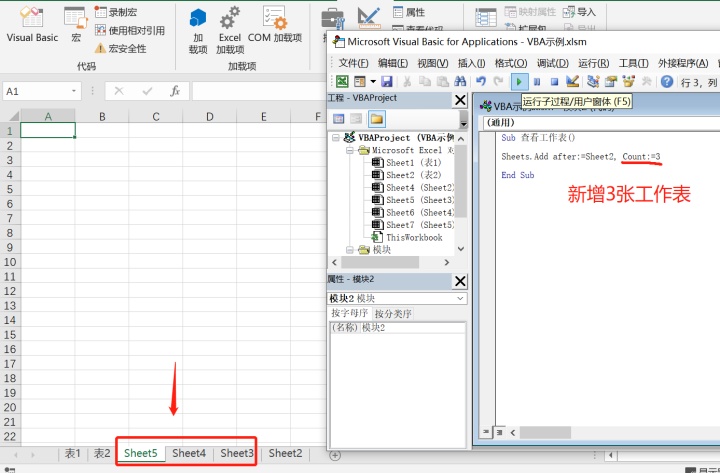
在Excel中“插入”表的时候会让我们选择表的类型。
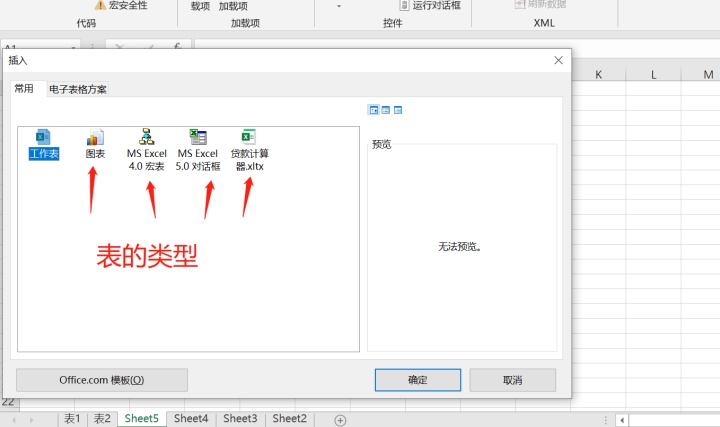
以上就是VBA对工作表的一些基本操作,“查看”和“插入”工作表。





















 203
203

 被折叠的 条评论
为什么被折叠?
被折叠的 条评论
为什么被折叠?








